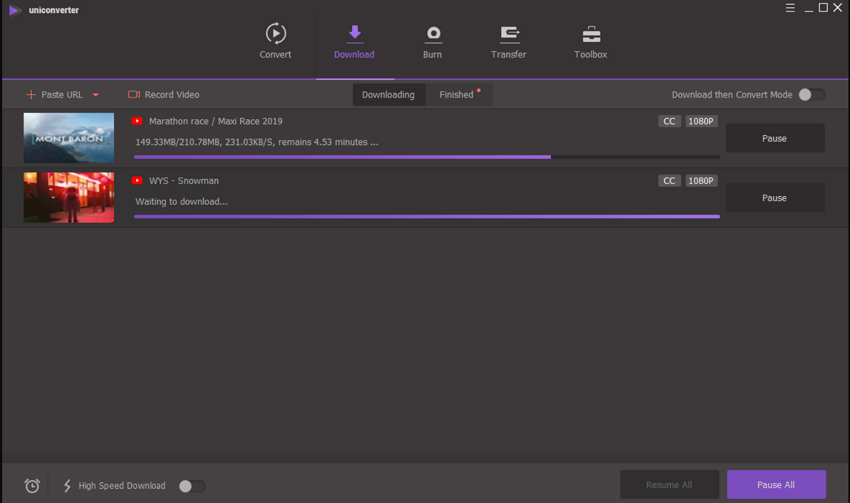запіс відэа
Часам вы можаце не спампоўваць онлайн відэа, супакойцеся! Цяпер вы можаце паспрабаваць UniConverter для Windows, каб запісваць відэа ў Інтэрнэце, калі вы хочаце.
1. Запусціце праграму і перайдзіце на ўкладку «Спампаваць»
Адкрыйце праграму і атрымаць доступ да відэа-файл, які вы хочаце запісаць.

2. Запіс відэа
Для таго, каб пачаць запіс відэа, націсніце на кнопку "Запіс відэа». Абярыце вобласць запісу шляхам рэгулявання крыжыка ў сярэдзіне або змяніць межы кадра. Націсніце «REC», калі вы лічыце патрэбным. Вы можаце выбраць «FullScreen» для лепшай запісы або выбраць, каб спыніць у пэўны час. Калі вы хочаце, каб спыніць запіс, націсніце значок Спыніць або клавішу ESC.

3. Абярыце выхадны фармат і выходную тэчку
Запісанае відэа будзе адлюстроўвацца на ўкладцы «Finished». Вы можаце пстрыкнуць правай кнопкай на файл, каб дадаць запісанае відэа ў перадачы / канвертаваць / спіс згарэць. Пстрыкніце значок папкі, каб знайсці запісаны файл або выбраць пазначаную тэчку, выбраўшы «Preference» - «Location». Нарэшце, вы можаце атрымаць запісанае відэа файл на кампутары з АС Windows.